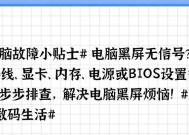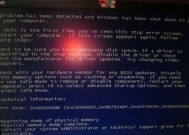电脑黑屏问题解析及解决方法(深入探究电脑黑屏原因)
- 科技资讯
- 2025-01-13
- 31
- 更新:2024-12-25 09:44:39
电脑黑屏问题是许多人在使用电脑时常常遇到的困扰之一。当我们打开电脑后,如果屏幕一片漆黑,无法显示任何信息,往往会让人感到焦虑和困惑。本文将深入探究电脑黑屏问题的可能原因,为大家提供一些常见的解决方法。

1.电源问题:探究电源是否供电正常

当电脑黑屏时,首先要检查电源是否连接正常,并确认电源是否正常供电。可以通过检查电源灯的亮灭或者听到电脑启动声来判断电源是否工作正常。
2.显示器问题:检查显示器连接与显示状态
检查显示器连接线是否松动或损坏,确保连接稳固。同时,调整亮度和对比度设置,确认是否有显示信号输入。如有需要,可以尝试使用其他显示器来排除显示器故障的可能性。

3.显卡问题:排除显卡故障可能性
如果显示器连接正常,但仍然没有画面显示,可能是显卡故障导致的。可以尝试重新插拔显卡,或者更换其他显卡进行测试,以确定是否是显卡问题造成的黑屏情况。
4.硬件问题:检查其他硬件设备的状态
除了电源和显卡之外,其他硬件设备也可能导致电脑黑屏。检查内存条、硬盘、键鼠等硬件设备的连接情况,并确保它们正常工作。有时候,更换故障硬件设备可以解决黑屏问题。
5.操作系统问题:解决操作系统崩溃引起的黑屏
如果硬件都正常,但电脑仍然黑屏,可能是操作系统崩溃导致的。可以尝试重启电脑,在启动过程中按下F8或其他快捷键进入安全模式,并进行修复操作系统或恢复系统设置。
6.病毒感染:查杀病毒防止黑屏问题
有些病毒会攻击电脑的硬件驱动或操作系统,导致黑屏问题。及时安装杀毒软件,并进行全盘扫描,确保电脑没有受到病毒感染。
7.驱动程序问题:更新或回滚驱动程序
驱动程序的问题也是引起黑屏的常见原因之一。可以尝试更新或回滚显卡驱动、声卡驱动等相关驱动程序,以解决黑屏问题。
8.BIOS设置问题:恢复默认设置解决黑屏
在一些情况下,错误的BIOS设置也可能导致电脑黑屏。可以进入BIOS界面,恢复默认设置,以消除设置错误导致的黑屏情况。
9.硬件兼容性问题:解决硬件不兼容导致的黑屏
当电脑中新安装了硬件设备后出现黑屏,很可能是硬件兼容性问题引起的。尝试移除新添加的硬件,或者更新相关驱动程序,以解决黑屏问题。
10.温度过高问题:解决电脑过热引发的黑屏
如果电脑长时间运行或者散热不良,可能会导致过热问题,进而出现黑屏。可以清理电脑内部灰尘,并增加散热设备来解决过热引发的黑屏问题。
11.电源管理设置:调整电源管理策略以避免黑屏
有时候,电脑的电源管理设置可能会导致黑屏问题。可以调整电源管理策略,禁用一些可能导致黑屏的选项,以避免黑屏情况的发生。
12.硬件故障:排除硬件故障引起的黑屏
如果以上方法均无效,很可能是硬件故障导致的黑屏。此时建议联系专业维修人员进行维修或更换故障硬件。
13.数据恢复:黑屏前的数据备份与恢复
在解决黑屏问题之前,重要的是先做好数据备份工作。可以尝试通过外部设备或者数据恢复软件来备份和恢复黑屏前的重要数据。
14.常见黑屏问题综述与解决对策
通过以上方法,我们可以解决大部分电脑黑屏问题。然而,不同的原因可能需要不同的解决对策,我们需要根据具体情况来进行针对性的处理。
15.结语:轻松解决电脑黑屏问题,愉快使用电脑
电脑黑屏问题对于许多人来说是一个头疼的难题,但通过本文介绍的方法,我们可以更好地理解和解决电脑黑屏问题,使我们能够更加愉快地使用电脑。在遇到黑屏问题时,不要惊慌,多花一些时间来排查并尝试解决,相信问题最终会被成功解决。